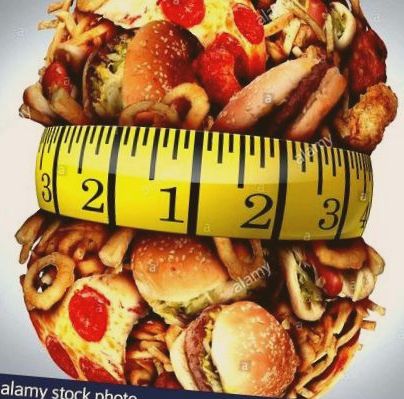Operațiuni de vânzare
Йrtйkesнtйs. Următoarea este o scurtă descriere a operațiunilor care pot fi efectuate pe pagina de vânzări.
(kv) = câmp care trebuie selectat, valoarea câmpului trebuie selectată dintr-un tabel (de exemplu, Editor, Autor în elementul de meniu „Date de bază - Produse”);
(am) = câmp de introducere, valoarea câmpului trebuie introdusă, citită cu un cititor de coduri de linie sau selectată în cazul unei date (de exemplu, cod de linie, Cnm în meniul „Date de bază - Produse”);.
(jn) = bifă, dacă valoarea câmpului este adevărată, trebuie marcată. De exemplu, în elementul de meniu „Achiziții- Achiziții .- 1. Introducere antet document”, dacă o factură este atașată la nota de livrare, atunci factura? trebuie marcată o bifă.
(vk) - selector, doar una dintre opțiunile oferite poate fi selectată
1. Antetul livrării. Element de meniu „Evaluare - Evaluare. - 1. Antet de poștă electronică” >> Buton de comparație nou >> câmpuri care trebuie completate: Receptor (kv), Sz.Tip: Confirmare >> Buton OK
2. Pentru livrare. Element de meniu „Evaluare - Evaluare. - 6. Completări de livrare” >> Buton de completare nouă >> Câmpuri de completat: Cod linie (am) sau Cнm (kv); Cantitate (am), Reducere (am) >> buton OK. După atașarea tuturor articolelor Buton Anulare >> 1.Închiderea unei chitanțe și trimiterea unei chitanțe în numerar 2.Închideți chitanța și imprimați blocul 3 . Închideți butonul de confirmare >> Reveniți la butonul ecranului „Ștergeți”.
Consultați secțiunea de vânzări pentru detalii.
1. Antetul livrării. Element de meniu „Evaluare- Evaluare. - 1. Antet livrare” >> Buton nou de reapelare >> câmpuri care trebuie completate: Receptor (kv), Nr. Tip: confirmare >> Buton OK
2. Pentru livrare. Element de meniu „Evaluare - Evaluare. - 6. Completări de livrare” >> Buton de completare nouă >> Câmpuri de completat: Cod linie (am) sau Cнm (kv); Cantitate (am), Reducere (am) >> buton OK. După înregistrarea tuturor articolelor Buton Anulare >> Fereastra „Închidere bloc” >> fila „Completări (plată mixtă)” >> Buton articol nou >> Introduceți suma corespunzătoare metodei de plată în fereastra „Completări” metoda de plată (numerar sau bani) comandă sau card de debit) >> butonul OK >> repetați din toate metodele de plată >> 1.Închiderea unei chitanțe și trimiterea unei chitanțe în numerar 2.Închideți chitanța și imprimați blocul 3 . Închideți butonul de confirmare >> Reveniți la butonul ecranului „Ștergeți”.
"Йrtйkesнtйs- Йrtйkesнtйs" Szбllнtуlevйl kivбlasztбsa bцngйszх sau szыkнtх segнtsйgйvel menьpont >> "Йrtйkesнtйs- Йrtйkesнtйs -. 8.Egyйb mыveletek" menьpont >> "Cont nou vevх" kуdvбlasztу mezх >> jelцlje în "Cont nou szбllнtуlevйlen să fie aceeași tйtelek" accesați>> faceți clic pe butonul Copiere bon de livrare la butonul de contact selectat >> deschide noul aviz de livrare noului partener cu articolele avizului de livrare selectat
1. Antetul livrării. Element de meniu „Evaluare - Evaluare. - 1. Antet livrare” >> Buton de comparație nou >> Câmpuri de completat: Receptor (kv), Nr. Tip: Calcul >> Buton OK
2. Pentru livrare. Element de meniu „Evaluare - Evaluare. - 6. Completări de livrare” >> Buton de completare nou >> Câmpuri de completat: Cod linie (am) sau Cнm (kv); Cantitate (am), Reducere (am) >> buton OK. După atașarea tuturor articolelor Buton Anulare >> 1.Închiderea unei chitanțe și trimiterea unei chitanțe în numerar 2.Închideți chitanța și imprimați blocul 3 . Buton de închidere a chitanței >> 4. Buton de numărare >> „Doriți să faceți o factură neterminată din acest bon de livrare?” >> Butonul Da >> "Factura creată cu succes." >> Butonul Da >> Butonul Factură >> Închideți imaginea tipărită >> "Pot închide factura?" >> Butonul Da >> Butonul de imprimare a facturii
Consultați capitolul Calcul pentru detalii.
1. Antetul contului. Element de meniu „Articol - Valoare - Antet factură” >> Buton factură nouă >> câmpuri care trebuie completate: Destinatar (mp), Metodă de plată (mp), Phys. hatбridх (am) >> Buton OK
2. Factură pentru articole. Element de meniu „Evaluare - Contabilitate - 6. Elemente de factură” >> Buton articol nou >> câmpuri care trebuie completate: Cod linie (am) sau Cнm (kv); Cantitate (am), preț de vânzare (am) >> buton OK. După înregistrarea tuturor intrărilor Buton Anulare >> Buton Imagine factură >> Închidere imprimare imagine >> "Poate fi închisă factura?" >> Butonul Da >> Butonul de imprimare a facturii
1. Antetul contului. Element de meniu „Evaluare- Facturare- 1. Antetul contului” >> Buton factură nouă >> câmpuri care trebuie completate: Client (mp), Metodă de plată = „Comisionabil” (mp), Phys. hatбridх (am) >> Buton OK
2. Factură pentru articole. Element de meniu „Evaluare- Calcul- 9. Elemente deductibile” >> 2. Pe baza butonului de greutate >> Bazat pe coloana de greutate sau cod de bare >> Adăugați greutatea calculată la butonul de facturare >> "Doriți să calculați greutate calculată " >> Buton Da >> Buton Factură >> Închidere imagine tipărită >> "Pot închide factura?" >> Butonul Da >> Butonul de imprimare a facturii
1. Elementul din meniu „Vânzări - Standardizare” >> Selectați client >> Buton selectați
2. Inventarul de inventar. >> Faceți clic pe simbol și apoi selectați opțiunea "Inventar" >> Înregistrați setul disponibil de la client cu un cititor de cod de linie.
3. Atașați articolele de returnat. Faceți clic pe semn și selectați opțiunea „Returnare” >> Înregistrați articolele de returnat cu un cititor de coduri de linie.
4. Atașați elemente noi. Faceți clic pe simbol și selectați opțiunea „Drop” >> Înregistrați articolele cu un cititor de coduri de linie.
5. După inventarierea inventarului, returnarea și returnarea, faceți clic pe butonul Înregistrare >> „Pot crea documente?.
6. Consumatorii. Element de meniu „Evaluare - Standardizare” >> Buton Consum (Factură) >> Fereastra „Evaluare - Contabilitate”.
Verificați metoda de plată și termenul de plată al facturii, dacă aceasta nu este modificată corect (butonul Modificare).
Pentru a imprima o listă: faceți clic pe simbolul din fereastra „1. Antet factură” >> selectați tipul listei (1. Numai sub contorizare; 2. Grup de produse cu amortizare; buton >> tipăriți imaginea >> faceți clic pe pictogramă
Pentru a închide și tipări o factură: faceți clic pe butonul Imagine factură >> închideți imaginea tipărită >> "Pot închide factura?" >> Butonul Da >> Butonul de tipărire a facturii >> "Ați tipărit factura cu succes?" >> Butonul Da
7. Întoarceți-vă. Element de meniu „Evaluare - Standard” >> Buton Returnare (Livrare) >> Fereastra „Evaluare - Evaluare”.
Pentru a imprima o listă: faceți clic pe simbolul din fereastra "1. Antet livrare" >> selectați tipul listei (1. Valori brute; 2. Valori nete; 3. Numai consumabile; 4.Grupuri de produse cu consumabile) >> faceți clic pe butonul Scrisoare de livrare >> imprimați imaginea >> faceți clic pe pictogramă
Pentru a închide scrisoarea de transport: faceți clic pe butonul Blocare/Blocare/Factură din fereastra „1. Antet scrisoare de transmisie” >> 2. Blocați butonul scrisoare de livrare >> 0. Reveniți la ecranul „Ștergeți”
8. Pуtlбs. Element de meniu „Evaluare - Standard” >> Buton Adăugați (Livrare) >> Fereastra „Evaluare - Evaluare”.
Pentru a imprima o listă: faceți clic pe simbolul din fereastra "1. Antet livrare" >> selectați tipul listei (1. Valori brute; 2. Valori nete; 3. Numai consumabile; 4.Grupuri de produse cu consumabile) >> faceți clic pe butonul Scrisoare de livrare >> imprimați imaginea >> faceți clic pe pictogramă
Pentru a închide scrisoarea de transport: faceți clic pe butonul Blocare/Blocare/Factură din fereastra „1. Antet scrisoare de transmisie” >> 2. Blocați butonul scrisoare de livrare >> 0. Reveniți la ecranul „Ștergeți”
Consultați secțiunea de standardizare pentru detalii.
Selectați un cont pentru a anula. Element de meniu „Validați - Numărați”, „3. Ștergeți conturile” și/sau „2.Contați conturile” sau butonul Căutare >> Butonul Anulare >> „Doriți să anulați contul curent?” Butonul Da >> "Anularea a reușit!" Butonul OK
Consultați secțiunea contului Stornу pentru detalii.
Selectați un cont. Element de meniu „Scăderea-Calcularea”, „3. Ștergerea numerelor” și/sau „2. Numărarea numerelor” sau tasta de căutare >> „Scăderea-Completarea-Numărarea” 8.Completarea >> am), Suma (am), Metoda de plată (kv) >> Buton OK.
Vezi în detaliu capitolul Performanța financiară a conturilor.
1. Selectați un document de intrare: „Achiziții - Achiziții”.
2.Traducerea articolelor documentului: „Achiziționare- Achiziționare”. Element de meniu >> „6.Alte sarcini- d .-> Fișier la nota de livrare >> Câmpul de trimitere„ Partener ”>> Câmpul„ Reducere ”>> Livrarea totală buton
1. Definiți tipul de mișcare: elementul de meniu „CIR- Date critice de bază - Tipuri de mișcare”, buton Date noi >> În câmpul „Mișcare”, introduceți „Evaluarea sezonului manualului” (sau un nume similar), bifați „
2. Definiți un preț de sezon personalizat pentru manual: în meniul „Date de bază - Produse”, găsiți produsul pentru care doriți să introduceți un preț de sezon pentru manual (bara de căutare, Căutare) >> Faceți clic pe fila „2. Preț personalizat” >> Mesaj nou În câmpul „Fără mișcare”, selectați „Vânzări sezon manual”, în câmpul „Spațiu vânzări”, introduceți câmpul sezon manual (de ex. 1.000 HUF) >> Buton OK
3. Evaluare. Valoarea cărții de sezon a manualului diferă de valoarea tradițională doar prin faptul că „Valoarea de sezon a manualului” trebuie selectată în câmpul „Mișcare” din antetul bonului de livrare. În formularul „Articole scrisoare de livrare”, dacă selectați un manual pentru care ați definit sezonul individual al manualului în modul de mai sus, acest câmp va apărea în câmpul „Spațiu listă” (de exemplu, 1.000 HUF).
- Crunch it! Jasmine tuile - dragă
- Valorile turistice din Tiszakécske sunt prezentate cu trupe
- Clinoptolit de zeolit, 454 g
- Centru de scufundări cu bule cu rețete de calamari umplute
- Centre de slăbit în Faridabad - Caracteristici ale programului